Come svuotare la memoria del telefono
Dopo tanto tempo, è stato finalmente rilasciato quel gioco per smartphone che aspettavi con ansia. Senza esitare un solo istante hai dunque aperto lo store del tuo cellulare e hai provato a scaricarlo, ma ecco arrivare l'amara sorpresa: lo spazio di archiviazione non è sufficiente a contenere l'app e dunque non ti risulta possibile installarla. Per questo motivo, avresti bisogno di qualche “dritta” per liberare un po' di spazio sul telefono, in modo semplice e nel più breve tempo possibile.
Come dici? Ho individuato esattamente il tuo problema? In questo caso, sappi che ti trovi nel posto giusto, al momento giusto! Nel corso di questa guida, infatti, ti spiegherò come svuotare la memoria del telefono dai file inutili e “ingombranti”, in modo da fare spazio per tutte quelle app e quei dati che hai maggiore necessità di archiviare.
Dunque, senza attendere oltre, mettiti bello comodo e leggi con attenzione tutto quanto ho da spiegarti sull'argomento: sono sicuro che, al termine della lettura di questa guida, sarai perfettamente in grado di raggiungere l'obiettivo che ti eri prefissato. Scommettiamo?
Indice
Come svuotare la memoria del telefono Android
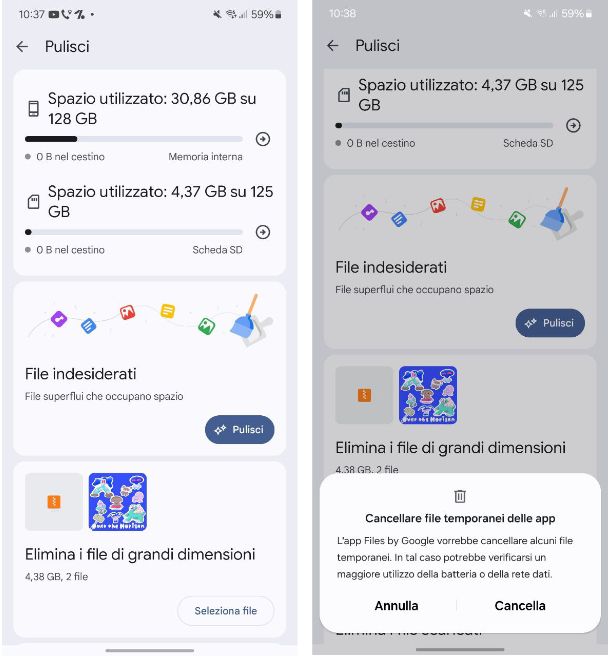
Possiedi uno smartphone Android e desideri capire come svuotare la memoria del telefono Android andando a cancellare gli elementi inutili presenti nello smartphone: file duplicati o già archiviati in cloud, app non utilizzate, cache delle app e così via.
Effettuare queste operazioni manualmente può essere un'operazione lunga e anche abbastanza macchinosa, ma in tal senso è molto utile l'app Files di Google scaricabile gratuitamente anche dal Play Store e store alternativi. Oltre alle funzioni di gestore di file, l'app in questione consente di tenere traccia della memoria in uso dello smartphone e di liberarla, all'occorrenza, andando a cancellare file inutili.
Una volta scaricata e installata l'app, aprila e pigia sul pulsante Continua e poi su Consenti dal pop-up che appare a schermo.
Giunto nella schermata principale dell'app, pigia sul pulsante Menu posto in alto a sinistra e, dal menu laterale che si apre, fai tap sulla voce Pulisci, tramite la quale potrai accedere a diversi strumenti per pulire il tuo dispositivo. Ad esempio, se desideri eliminare i file temporanei generati dalle app fai tap sul pulsante Pulisci posto nella sezione File indesiderati e poi tocca sul pulsante Cancella dal pop-up che appare a schermo.
Se, invece, desideri individuare i file che occupano troppo spazio, dalla sezione Elimina i file di grandi dimensioni tocca sul pulsante Seleziona file: seleziona i file che desideri eliminare e fai tap sul pulsante Sposta X file nel cestino. La medesima procedura è valida anche per le sezioni Elimina i file scaricati ed Elimina i file doppi.
Infine, nella scheda Libera altro spazio, fai tap sul pulsante Cerca app e poi su Continua nel pop-up che appare a schermo: imposta su ON la levetta della voce Files di Google. Fatto questo, dalla scheda Elimina le app inutilizzate fai tap sul pulsante Seleziona app: dall'elenco che appare seleziona l'app che desideri eliminare e premi sul pulsante Disinstalla posto in basso.
Per quanto riguarda la gestione di foto e video, invece, ti consiglio di prendere in considerazione Google Foto, un servizio (con relativa app) offerto da “big G” per archiviare automaticamente sul cloud foto e video presenti sul proprio device e sincronizzarli su tutti i device connessi al medesimo account Google (gratuitamente si hanno 15 GB di spazio a disposizione condivisione con altri servizi, come Google Drive). Te ne ho parlato più in dettaglio all'interno di un tutorial dedicato.
Dopo aver effettuato il backup dei file multimediali, puoi eliminarli fisicamente dal dispositivo, sempre tramite la summenzionata app: non temere, i file resteranno archiviati in cloud e sempre disponibili all'interno di Google Foto.
Per riuscirci, avvia l'app Google Foto, fai tap sul tuo avatar collocato in alto a destra e dal menu che si apre pigia sulla voce Libera spazio su questo dispositivo. Per eliminare i file archiviati dalla memoria del dispositivo, sfiora ora il pulsante Libera [xx GB/MB] situato nella scherma successiva e il gioco è fatto!
Come svuotare la memoria del telefono Samsung
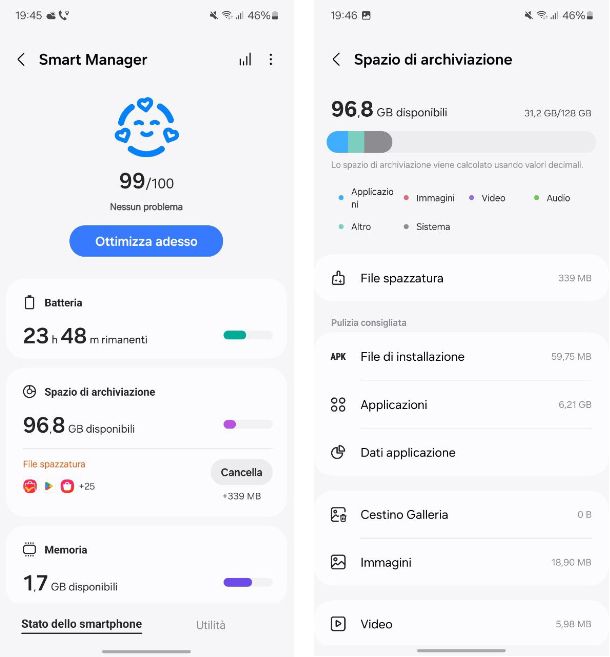
Se il tuo è uno smartphone Samsung, immagino che tu voglia scoprire come svuotare la memoria del telefono Samsung. In questo caso puoi sfruttare uno strumento integrato nativamente all'interno della One UI di Samsung chiamato Smart Manager (in precedenza Assistenza dispositivo e batteria).
Per servirtene, dunque, apri l'app Impostazioni, riconoscibile dall'icona di un ingranaggio, e fai tap sulla voce Smart Manager: pigia sul pulsante Continua, poi su Consenti e poi su Accetto dal pop-up che compare a schermo. Giunto in questa sezione, tocca sul pulsante Ottimizza adesso posto in alto e, in automatico, inizierà una procedura che andrà a pulire lo spazio in memoria in automatico e migliorerà le prestazioni generali del dispositivo.
Se la procedura automatica non ti soddisfa, puoi anche procedere manualmente. Per farlo, tocca sulla voce Spazio di archiviazione e, nella schermata che compare troverai indicata in alto la percentuale di spazio utilizzata e, subito sotto, un elenco con tutte i file divisi per categorie (File spazzatura, File di installazione, Applicazioni, Dati applicazione, Immagini, Video, Audio ecc.) e la quantità di spazio occupata. Selezionando una di questa voci, ad esempio File spazzatura, ti basta poi procedere alla pulizia facendo tap sul pulsante Cancella posto in basso.
Per ulteriori informazioni su come svuotare la memoria del telefono Samsung, dai un'occhiata al mio tutorial d'approfondimento che ho dedicato al tema.
Come svuotare la memoria del telefono Huawei
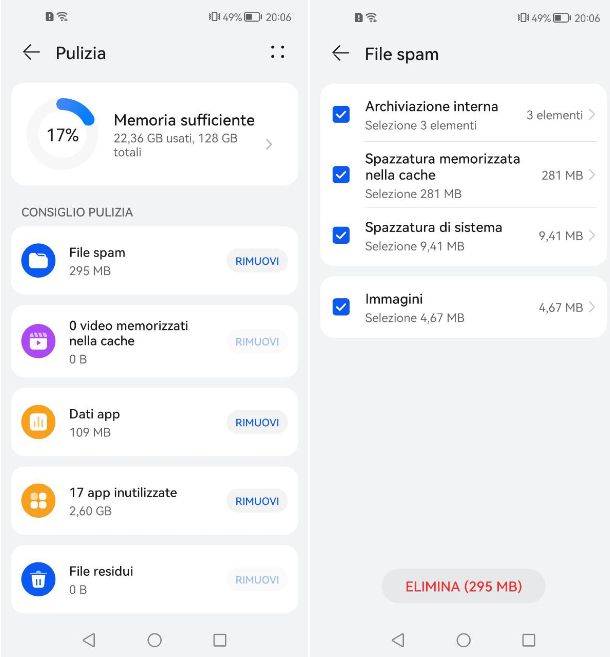
Possiedi uno smartphone Huawei e desideri capire come svuotare la memoria del telefono Huawei? Anche in questo caso puoi sfruttare uno strumento integrato chiamato Optimizer (noto in precedenza come Gestione telefono).
Per procedere, dunque, apri l'app Optimizer. Nella schermata principale troverai diverse opzioni, ma in questo caso fai tap sul pulsante con la dicitura Pulizia. Lo smartphone inizierà subito a effettuare una scansione di tutto il sistema.
A scansione ultimata, vedrai comparire una serie di consigli per la pulizia del dispositivo, ad esempio File spam, Dati app, o le App inutilizzate. Per procedere alla pulizia di ogni singolo tipo di file, non devi far altro che premere sul pulsante Rimuovi presente di fianco a ogni voce. Inoltre, facendo tap su ogni singola voce potrai accedere a una schermata dettagliata nella quale decidere quali file rimuovere e quali mantenere. Ad esempio, facendo un tap sulla voce File spam si aprirà una nuova schermata che ti mostrerà effettivamente quali file verranno eliminati, ad esempio Archiviazione interna, Spazzatura memorizzata nella cache, Spazzatura di sistema e Immagini. Per procedere con la pulizia ti basta pigiare sul pulsante Elimina posto in basso.
Tornando alla schermata Pulizia, scorrendo verso il basso, troverai la sezione Pulizie speciali, nella quale troverai i file che potresti rimuovere per liberare spazio nel tuo smartphone divisi per categoria: Immagini, Video, Audio, Grandi file e App. Prima di procedere, però, fai molta attenzione a quello che cancelli, poiché potresti rimuovere qualche file che ti serve.
Per saperne di più, ti consiglio di dare un'occhiata alla mia guida su come liberare la memoria su Huawei.
Come svuotare la memoria del telefono Xiaomi
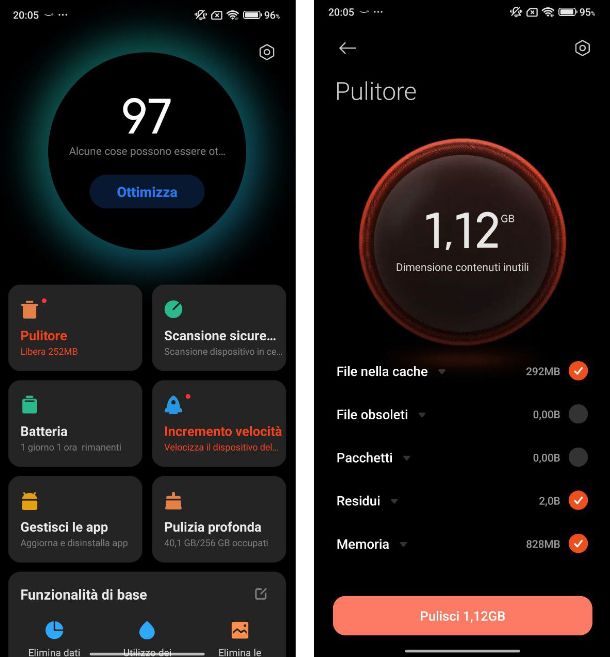
Utilizzi uno smartphone Xiaomi e desideri capire come svuotare la memoria del telefono Xiaomi? Nessun problema, ora ti mostro come procedere.
In questo caso puoi sfruttare l'app Sicurezza installata nativamente sul dispositivo. Giunto nella schermata principale dell'app, tocca sulla scheda Pulitore e, dopo qualche secondo di attesa (necessaria allo smartphone per eseguire una rapida scansione del dispositivo), vedrai comparire un elenco di tutti i file presenti sul dispositivo che devono essere rimossi. Per procedere, dunque, decidi quali file eliminare effettivamente (ad esempio File nella cache) andando ad agire sull'icona di spunta posta di fianco, e poi procedi facendo tap sul pulsante Pulisci XX GB/MB.
Se, invece, desideri effettuare una pulizia approfondita, dalla schermata principale dell'app pigia sulla scheda Pulizia profonda e, nella schermata che si apre, pigia su una delle soluzioni presenti (ad esempio Elimina i pacchetti, Disinstalla app ecc.). Una volta selezionata una di queste voci, ad esempio Elimina i pacchetti, seleziona i pacchetti APK presenti n memoria ponendo il segno di spunta di fianco a ciascun pacchetto in elenco, e poi procedi facendo tap sul pulsante Elimina i file APK selezionati.
App per svuotare la memoria del telefono
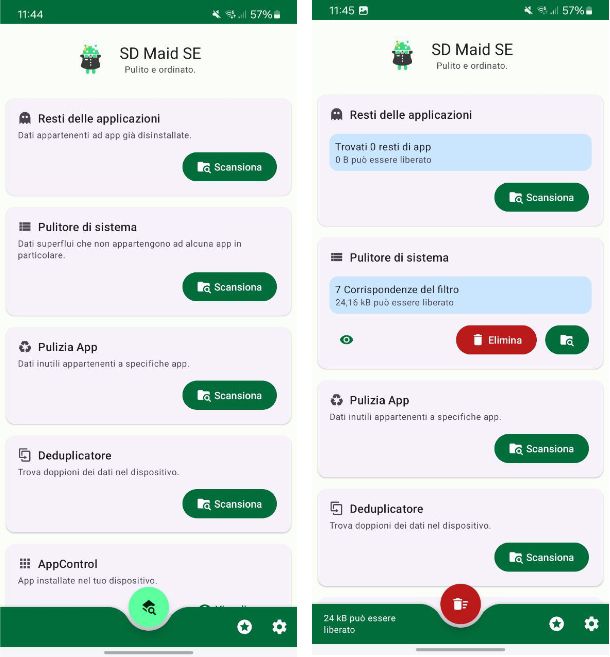
Oltre alle soluzioni di cui ti ho parlato in precedenza, ti vorrei anche suggerire un'app per svuotare la memoria del telefono. L'app in questione si chiama SD Maid 2/SE, che puoi scaricare gratuitamente dal Play Store e store alternativi. La versione gratuita dell'app permette già di eseguire diverse operazioni di pulizia, ma per sbloccare tutte le funzioni è necessario passare alla versione Pro sottoscrivendo un abbonamento annuale al prezzo di 2,11 euro (con prova gratuita di 14 giorni) o un acquisto una tantum al prezzo di 4,63 euro.
Una volta scaricata e installata l'app, aprila e premi sul pulsante Avanti per due volte e poi su Imposta accesso: nella schermata successiva, premi sul pulsante Consenti accesso e poi su Consenti dal pop-up che compare a schermo. Ripeti questa operazione pigiando sugli altri pulsanti con la dicitura Consenti accesso presenti nella schermata in modo da dare all'app tutte le autorizzazioni necessarie. Inoltre, puoi anche decidere di abilitare il servizio di accessibilità, che permette di automatizzare alcune azioni (non è obbligatorio).
Fatto questo, ti ritroverai nella schermata principale dell'app. Per procedere, dunque, ti basta premere sul pulsante Scansiona che trovi nelle varie sezioni disponibili (ad esempio Resti delle applicazioni, Pulitore di sistema ecc.) A scansione ultimata, se l'app individua dei file da rimuovere, ti basta pigiare sul pulsante Elimina e poi confermare l'operazione pigiando sul pulsante Elimina dal pop-up che compare a schermo.
Come svuotare la memoria del telefono iPhone
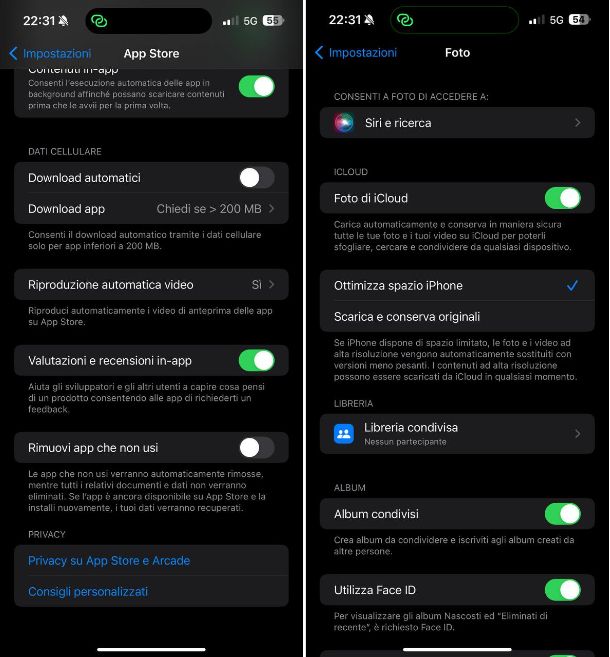
Al contrario di quanto visto su Android, non esistono app in grado di ottimizzare automaticamente la memoria dell'iPhone, tuttavia se desideri capire come svuotare la memoria del telefono iPhone ti consiglio di dare un'occhiata ai suggerimenti che troverai qui di seguito.
Per esempio, iOS consente di disinstallare automaticamente le app non utilizzate, lasciando però i dati sul dispositivo, pronti per essere utilizzati all'installazione successiva; per abilitare questa funzionalità, recati nell'app Impostazioni di iOS, fai tap sulla voce App Store e sposta su ON la levetta relativa alla voce Rimuovi app che non usi.
Inoltre, è possibile anche scoprire quali sono le app che occupano più spazio sull'iPhone e, se necessario, eliminarle. Per procedere, apri l'app Impostazioni e recati Generali > Spazio iPhone e attendi qualche istante, affinché iOS analizzi lo spazio interno del telefono.
A seguito di questa operazione, dovresti visualizzare una schermata contenente l'elenco di tutte le app installate sull'iPhone, in ordine decrescente di spazio occupato: per eliminare quelle che occupano più spazio e/o ritieni superflue, fai tap sul loro nome e premi il pulsante Disinstalla app, per cancellare l'app lasciando intatti i dati, oppure Elimina app, per eliminare sia l'app che i relativi dati.
Per quanto riguarda, invece, la gestione di foto e video, ti consiglio di attivare l'ottimizzazione automatica dello spazio di iPhone: in tal modo, le foto e i video realizzati tramite il “melafonino” vengono archiviati online in qualità originale, mentre sul dispositivo vengono conservate solo delle versioni ottimizzate in termini di spazio.
Per abilitare questa funzionalità, apri l'app Impostazioni, fai tap sulla voce Foto e apponi il segno di spunta accanto alla voce Ottimizza spazio iPhone. Affinché questo servizio possa funzionare, è indispensabile che Foto di iCloud sia attivo sull'iPhone in questione. Si tratta di un servizio analogo a Google Foto che, però, erode lo spazio di archiviazione su i Cloud Drive(5 GB di base) e quindi “costringe” a sottoscrivere un piano a pagamento per quest'ultimo, con prezzi a partire da 0,99€/mese per 50 GB. Per ulteriori dettagli, ti rimando alla lettura del mio articolo specifico su iCloud Drive.
A tal proposito, ti farà piacere sapere che Google Foto, il servizio di “big G” dedicato all'archiviazione (anche gratuita) di foto e video, è compatibile anche con iPhone. Dunque, dopo aver installato l'app e aver eseguito il backup di tutti i contenuti multimediali presenti in memoria, fai tap sul tuo avatar collocato in alto a destra, e dal menu che si apre fai tap sulla voce XX elementi da eliminare da questo dispositivo e poi procedi con l'operazione pigiando sul pulsante Elimina XX elementi.
Come ti ho già spiegato nelle battute iniziali di questa sezione, non c'è molto altro che tu possa fare per automatizzare la gestione dello spazio libero su iPhone. Personalmente, per verificare la presenza di file inutili o superflui, ti consiglio di aprire regolarmente l'app File (inclusa “di serie” nel sistema operativo) e di verificare il contenuto delle cartelle Download ed Eliminati di recente; quest'ultima posizione, in particolare, contiene i file cancellati dal “melafonino”, in attesa di eliminazione definitiva.
Per cancellare un file, effettua un tap prolungato sulla sua anteprima e seleziona la voce Elimina ora dal menu che compare.
Se desideri approfondire l'argomento e avere qualche consiglio in più su come liberare la memoria dell'iPhone, ti rimando alla lettura del mio tutorial dedicato all'argomento, nel quale ho trattato questo tema con dovizia di particolari.

Autore
Salvatore Aranzulla
Salvatore Aranzulla è il blogger e divulgatore informatico più letto in Italia. Noto per aver scoperto delle vulnerabilità nei siti di Google e Microsoft. Collabora con riviste di informatica e cura la rubrica tecnologica del quotidiano Il Messaggero. È il fondatore di Aranzulla.it, uno dei trenta siti più visitati d'Italia, nel quale risponde con semplicità a migliaia di dubbi di tipo informatico. Ha pubblicato per Mondadori e Mondadori Informatica.






